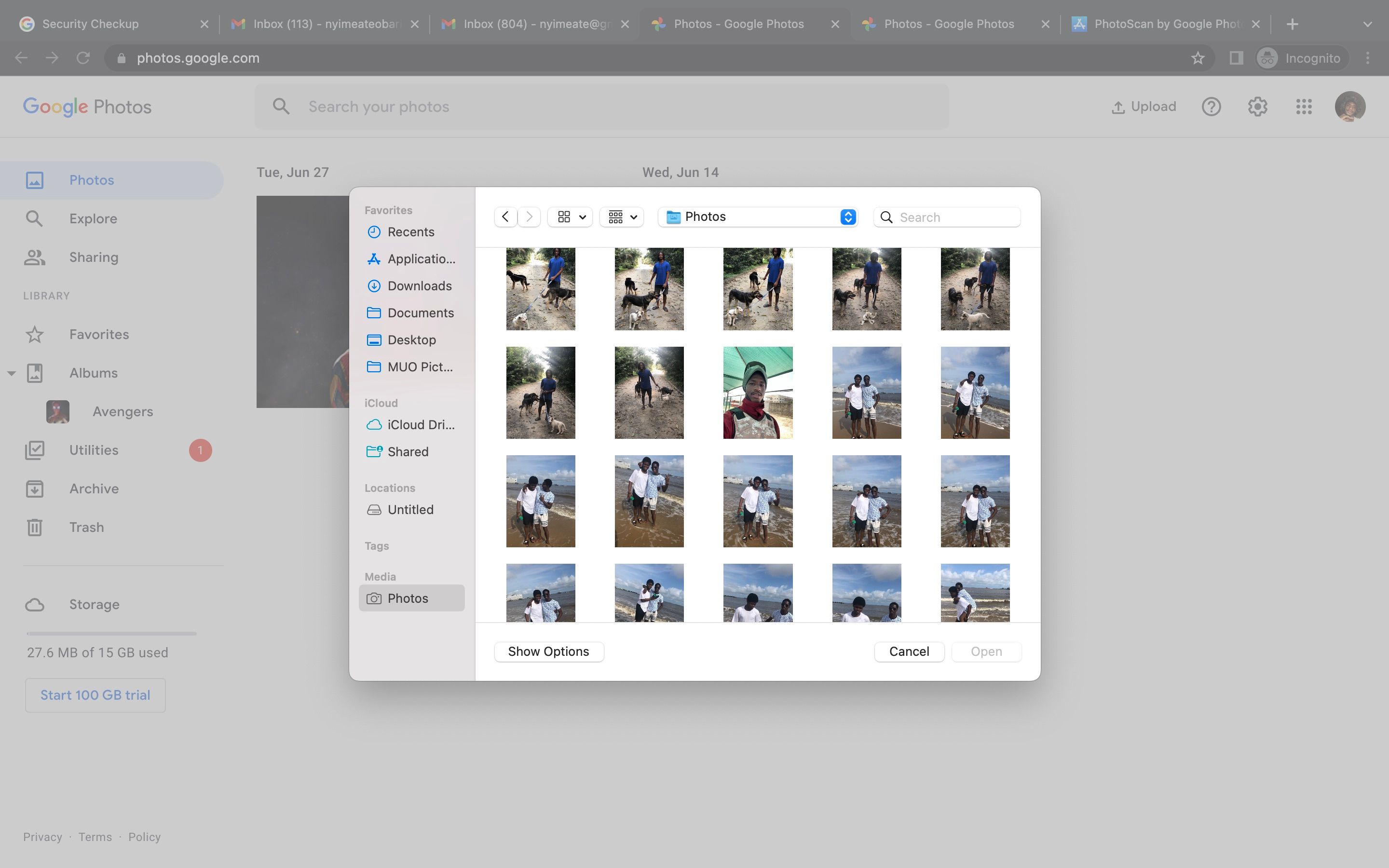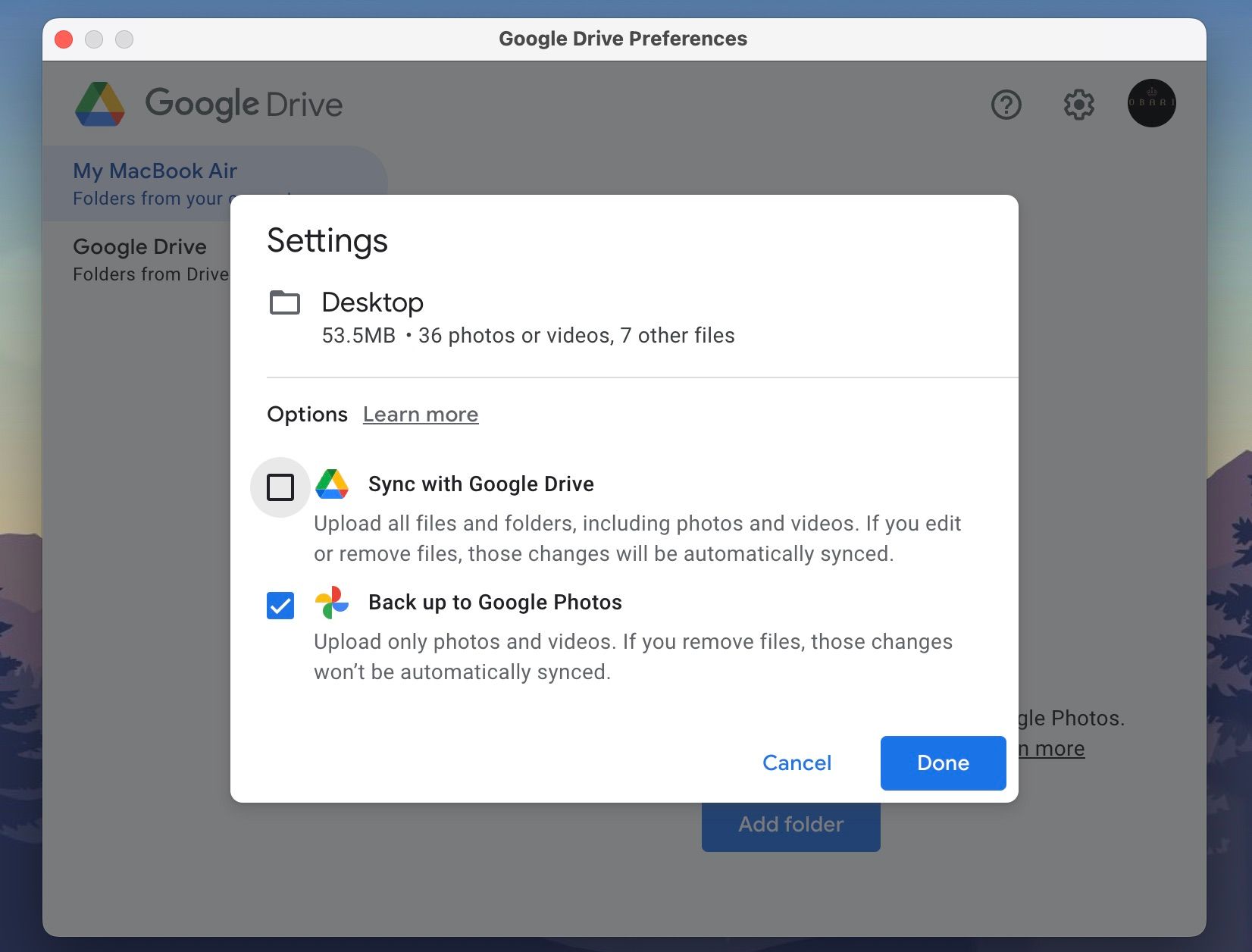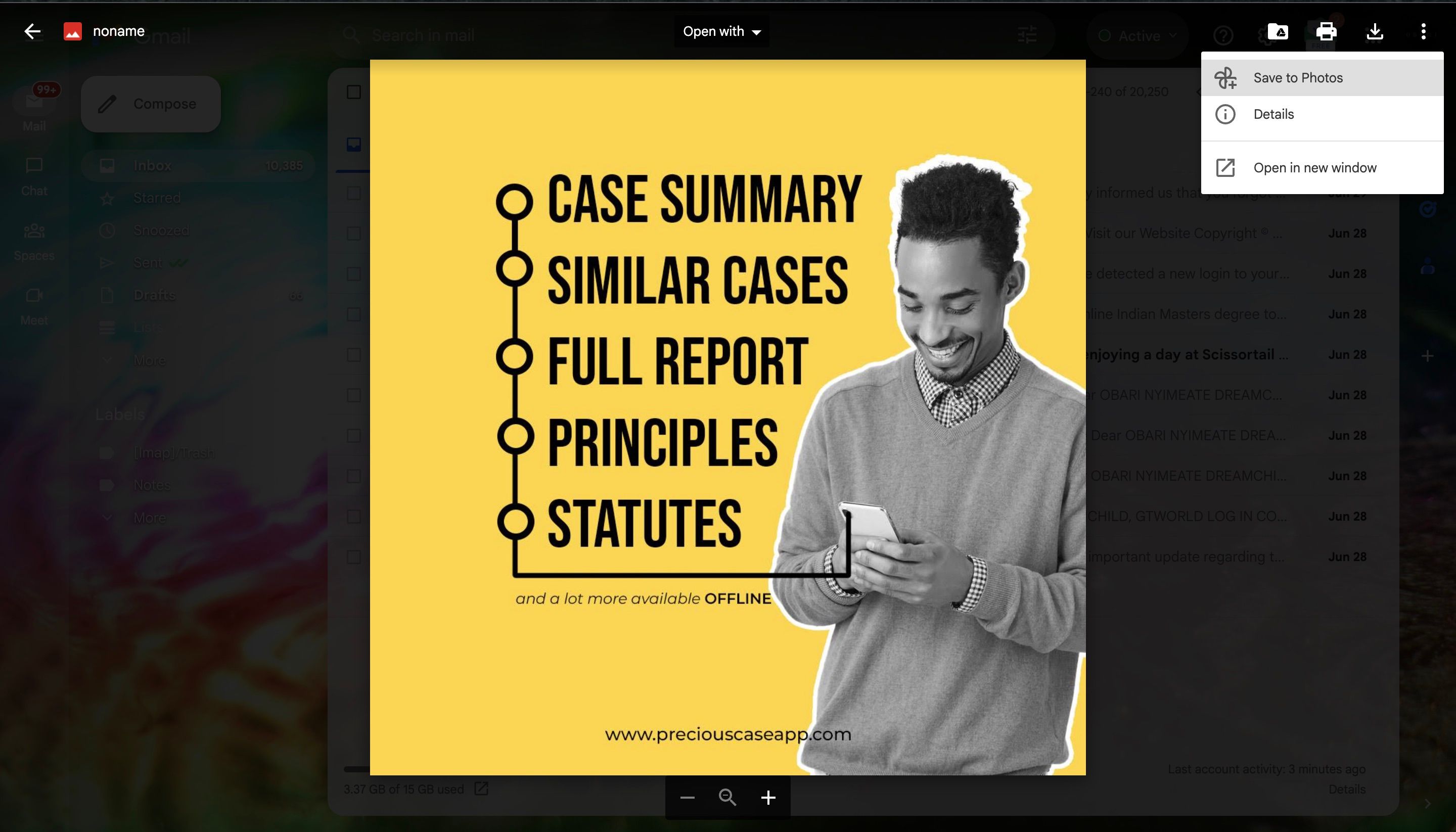Cómo subir fotos a Google Photos
5 min readGoogle Photos es la solución de Google para realizar copias de seguridad y administrar fotos. No es lo mismo que Google Drive o Gmail, y las fotos en otras plataformas de Google no se sincronizan automáticamente con Google Photos a menos que las envíes allí tú mismo.
Si está utilizando un teléfono Android, es probable que tenga un teléfono que venga con Google Fotos preinstalado. De hecho, sus fotos se respaldan automáticamente en Google Photos si tiene la aplicación en su teléfono. Sin embargo, si desea mover una foto específica a Google Photos, esta guía debería poder ayudarlo.
Cómo subir fotos a Google Photos usando la aplicación móvil
Dado que la mayoría de las personas toman fotos y cargan imágenes con sus teléfonos, primero le mostraremos cómo cargar fotos usando la aplicación Google Photos en Android e iOS.
Subir a Google Photos en un teléfono Android
Si aún no tienes Google Photos en tu teléfono, descárgalo de tienda de juegos.
Una vez hecho esto, siga las instrucciones a continuación para cargar una imagen en Google Photos:
- Tome la foto o descargue la imagen a su teléfono. Debería estar bien si la imagen aparece en la galería multimedia predeterminada de su teléfono.
- Lanzamiento Fotos de Google y busque la imagen que desea descargar. Google Photos también funciona como una galería multimedia. Puede encontrar videos y fotos en su teléfono Android aquí.
- Seleccione la imagen y presione el botón respaldo botón en la parte superior derecha. Parece una nube con una flecha adentro. Aparecerá una ventana emergente que muestra el progreso.
También puede activar o desactivar los guardados automáticos tocando su foto de perfil arriba a la derecha y seleccionando Habilitar copia de seguridad O Deshabilitar copia de seguridaden consecuencia,
Cómo subir fotos a Google Photos en un iPhone
El método en un iPhone es bastante similar al de un teléfono Android. Lo primero que debe hacer es obtener Google Photos desde el Tienda de aplicaciones. Después de eso, siga las instrucciones a continuación:
- Abrir Fotos de Google y concédale permiso para acceder a sus medios.
- Desplácese por las imágenes que aparecen hasta encontrar la que desea descargar.
- presione el Tres puntos en la esquina superior derecha.
- Desplácese hacia abajo y toque Copia ahora.
- Espere a que se complete la descarga.
iOS no es como Android en el sentido de que su galería multimedia reproduce todos los archivos multimedia en el almacenamiento de su dispositivo. Es posible que tenga una imagen o video en sus Archivos que no esté en su aplicación Fotos.
Si tiene una imagen en Archivos que desea importar a Google Fotos, siga estas instrucciones:
- Lanzamiento Archivos y encontrar la imagen.
- presione el Compartir, repartir icono, desplácese hacia abajo y seleccione guardar foto.
- Abrir Fotos de Google y siga las instrucciones anteriores.
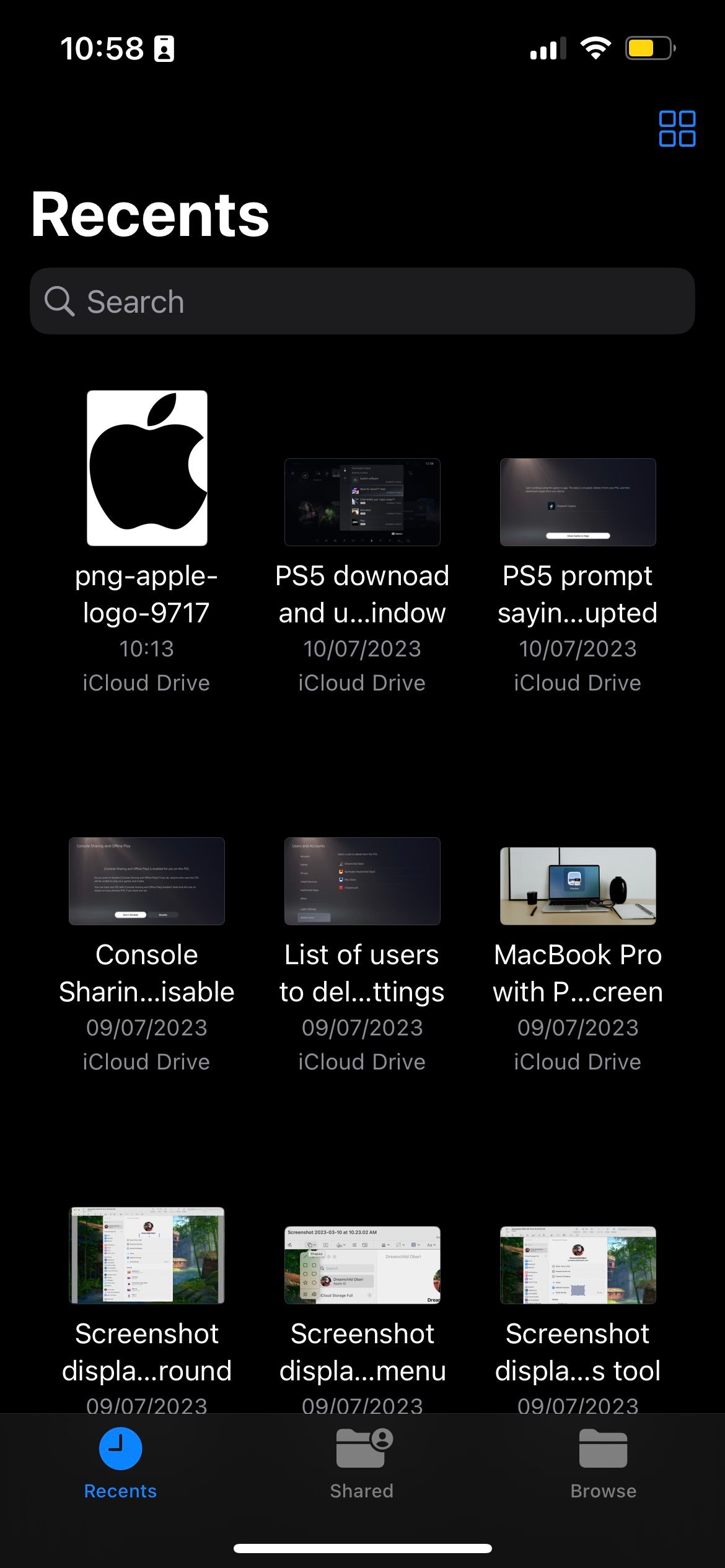
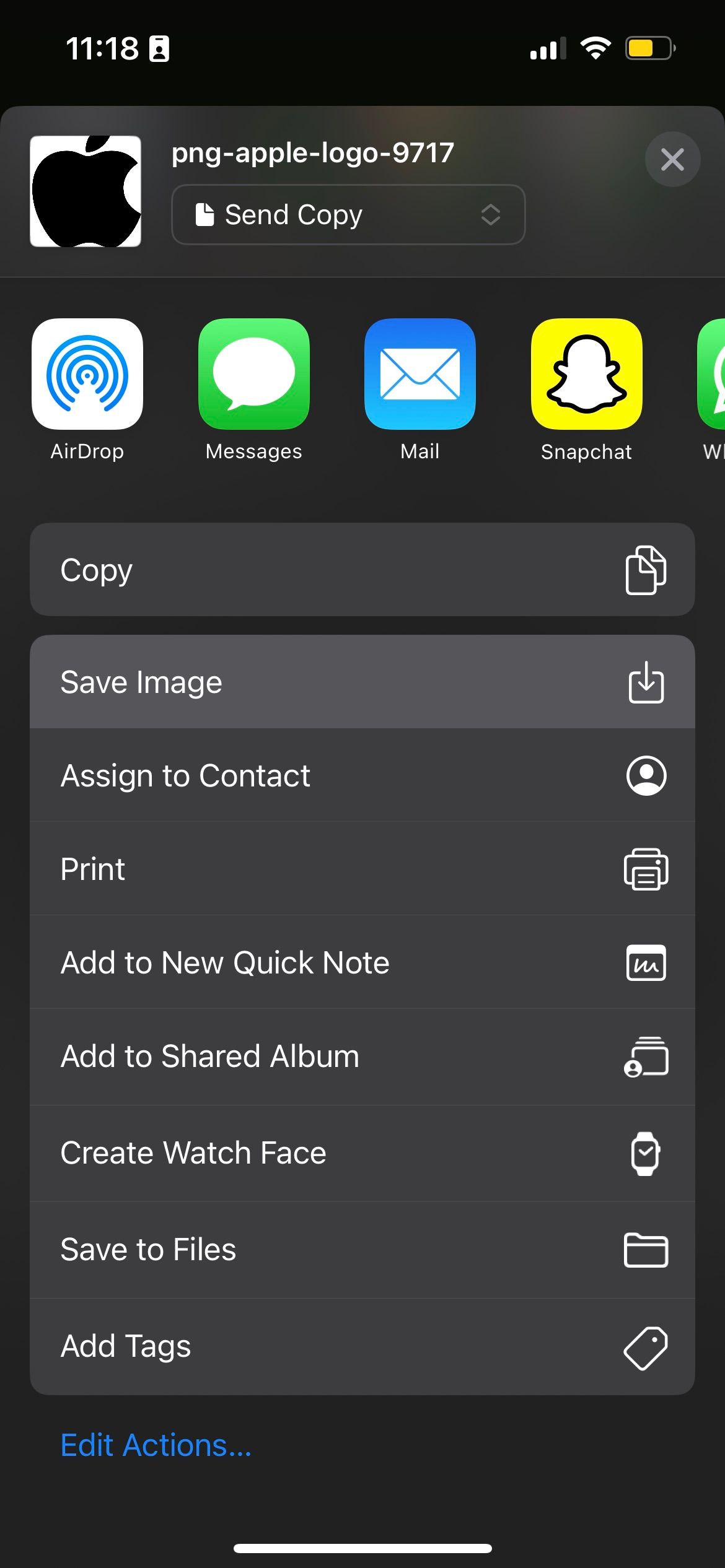
Gracias a la solución multiplataforma de Google, puede usar Google Photos para hacer una copia de seguridad de las fotos en lugar de iCloud. Sin embargo, no puede usar iCloud para hacer una copia de seguridad de las fotos en un teléfono Android (pero puede acceder a su iCloud en un teléfono Android). Por lo tanto, debe seguir con Google Photos en todos sus dispositivos si las cargas de fotos multiplataforma son importantes para usted.
Cómo subir fotos a Google Photos en tu navegador
Si no desea descargar aplicaciones, o prefiere realizar esta actividad de descarga de fotos en una computadora, puede usar un navegador. Siga los pasos a continuación:
- Visita Fotos de Google en un navegador e inicie sesión.
- Haga clic en Descargar en la parte superior derecha de la página.
- Seleccionar Computadora y elija los archivos que desea descargar.
- Aparecerá una ventana emergente en la esquina inferior izquierda que indica el progreso de la descarga.
Además, puede guardar (o descargar) todas las imágenes y otros archivos en su computadora haciendo clic en Descargar > Copia de seguridad desde su computadora. Esto lo llevará a donde puede instalar Google Drive en su computadora. Puedes leer cómo hacerlo en la siguiente sección.
Cómo subir fotos a Google Photos desde Google Drive y Gmail
Como se mencionó, las cargas de Google Drive y las imágenes de Gmail no se mueven automáticamente a Google Photos. Pero, puedes moverlos tú mismo.
Cómo subir fotos a Google Photos desde Google Drive
Use su navegador para importar desde Google Drive desde el sitio web de Google Photos haciendo clic en Importar > Google Drive. Sin embargo, no parece haber una forma directa de transferir desde Google Drive en la web a Google Photos.
Si necesita hacer esto en su teléfono, puede descargar la imagen desde la aplicación Google Drive, guardarla en el rollo de su cámara y dejar que la aplicación Google Photos la lea. Abrir Fotos de Google, encuentra la imagen, luego elige Copia ahora tocando el icono de la nube.
Debe descargar la aplicación Google Drive para su sistema operativo si desea que sus videos y fotos se sincronicen automáticamente con Google Photos.
Aquí se explica cómo configurarlo:
- Una vez que tenga la aplicación, ejecútela y haga clic en el botón rueda dentada.
- Seleccionar preferencias y elige mi macbook (Mac) o Mi ordenador (Las ventanas).
- Haga clic en Agregar carpeta para elegir una carpeta donde están actualmente (o estarán) sus imágenes y videos.
- Seleccionar Abrirelegir Copia de seguridad en Google Fotos (puede anular la selección de Sincronizar con Google Drive opción) y haga clic en Hacer.
- Haga clic en Para salvaguardar.
Ahora, cualquier video o imagen en esta carpeta se respaldará automáticamente en Google Photos.
Cómo subir fotos a Google Photos desde Gmail
Por otro lado, puede transferir una imagen de Gmail a Google Photos seleccionando la imagen, haciendo clic en el botón Tres puntos en la parte superior derecha cuando abre una vista previa, y seleccionando Guardar en Google Fotos (funciona igual en la aplicación móvil).
Mantén tus mejores fotos respaldadas en Google Photos
Aunque Google Photos, Google Drive y Gmail usan el mismo espacio de almacenamiento que Google te da, eso no significa que las fotos que tienes en ellos estén en el mismo lugar. Si bien puede almacenar fotos en los tres sin problemas, debe mover lo mejor posible a Google Photos.
Google Photos le permite administrar fotos, verlas fácilmente cuando lo desee y es donde Google busca imágenes cuando intenta personalizar su cuenta de Google. Así que pon las imágenes que quieras usar para cambiar tu foto de perfil o personalizar Gmail en Google Photos.

“Adicto a la televisión total. Experto en viajes. Gurú de Twitter. Evangelista de tocino. Creador galardonado. Aficionado al alcohol. Fanático de la música. Solucionador de problemas”.